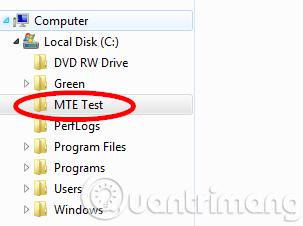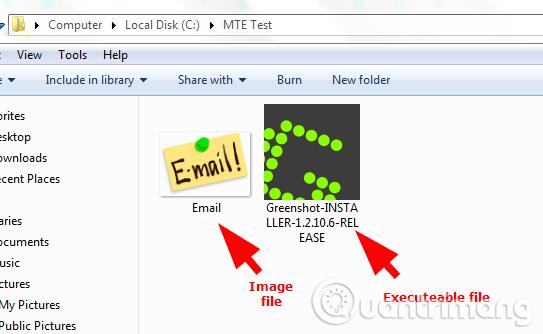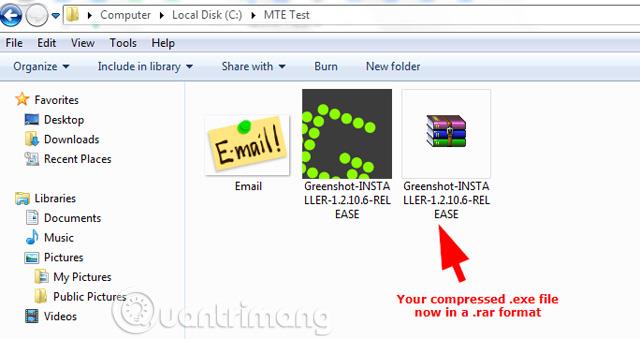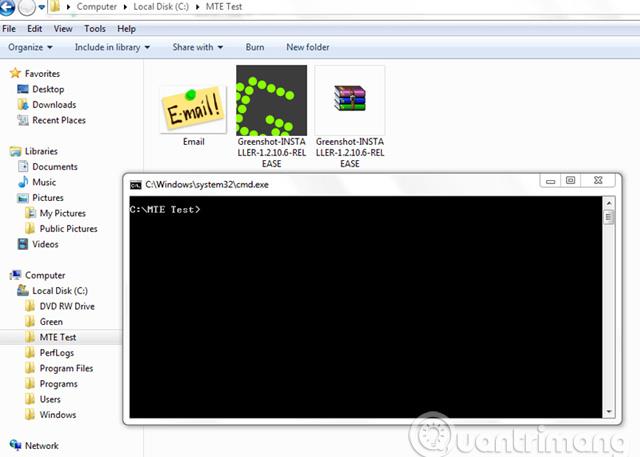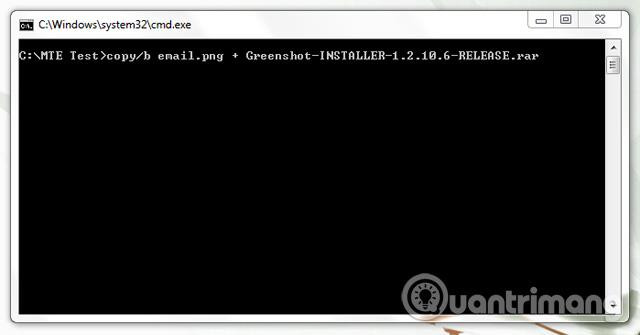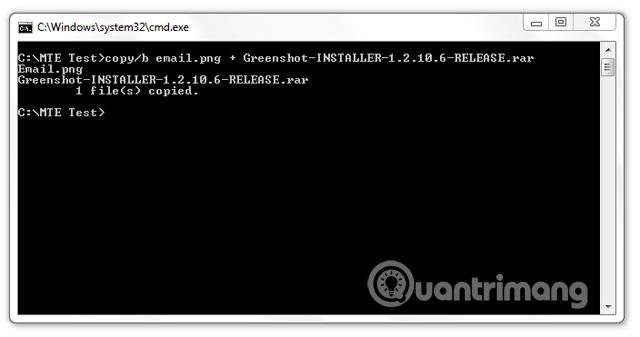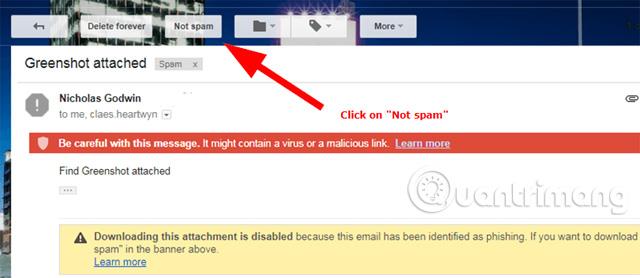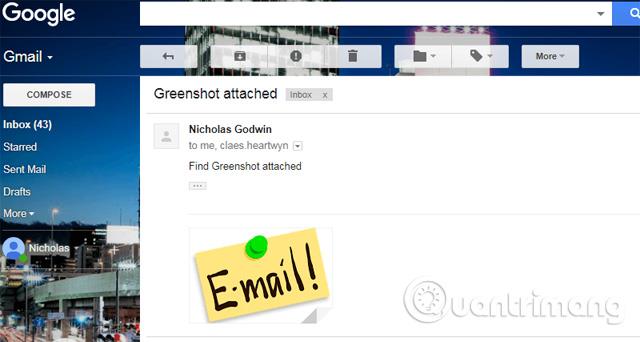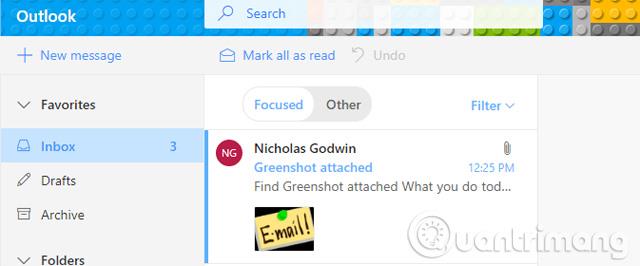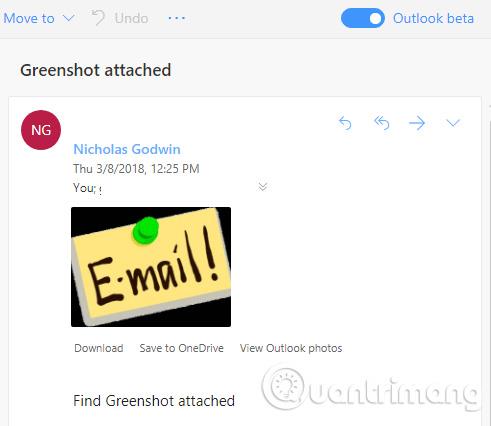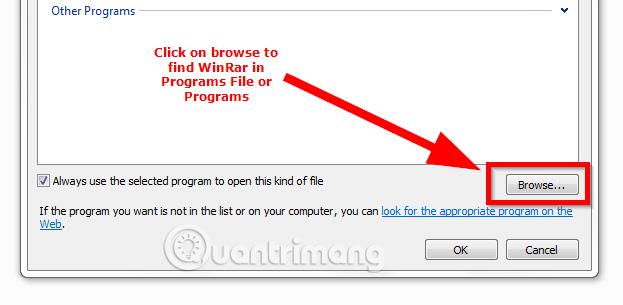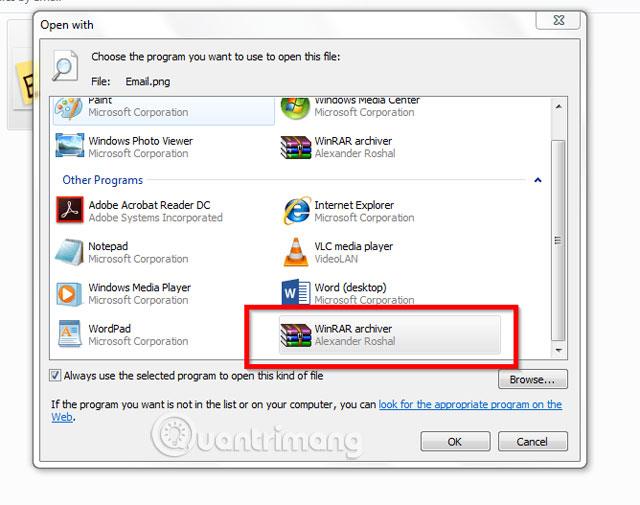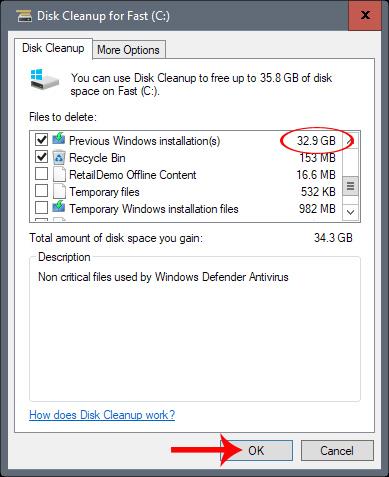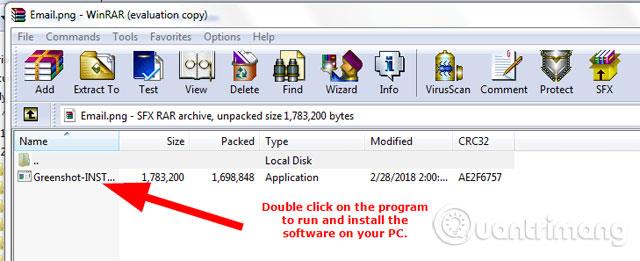Ako viete, súbor .exe (spustiteľný súbor) nemôžete odoslať jeho priložením k e-mailu. Existuje niekoľko starých trikov, ako je zmena prípony spustiteľného súboru .exe na obrázkový súbor .jpg alebo kompresia súboru do súboru .zip a jeho odoslanie alebo pridanie náhodnej neexistujúcej prípony súboru do spustiteľného súboru. Sú tieto účinné?
Tento článok vás prevedie tým, ako odosielať súbory .exe e-mailom. Implementácia je skrátka veľmi jednoduchá, stačí zakódovať spustiteľný súbor do obrazového súboru, poslať ho emailom a príjemcovi potom stačí súbor dekódovať, rozbaliť a použiť.
Ako posielať súbory .exe e-mailom
Nižšie sú uvedené podrobné pokyny so snímkami obrazovky, aby ste si ich mohli lepšie predstaviť.
Pripravte súbory
V tomto návode používame operačný systém Windows, takže táto metóda je len pre používateľov systému Windows.
Krok 1. Vytvorte priečinok priamo v jednotke v počítači. Tento tutoriál vytvorí priečinok na jednotke C a pomenuje ho „MTE Test“.
Poznámka: Priečinok musíte vytvoriť na jednotke počítača, nie v priečinku Knižnice, Stiahnuté súbory, Pracovná plocha alebo kdekoľvek inde ako na jednotke počítača.
Krok 2. Skopírujte a prilepte obrázok do priečinka. Môžete si vybrať ľubovoľný obrázok do veľkosti 50 kB. Zvoľte takú veľkosť, aby súbor nebol príliš veľký a dal sa poslať emailom.
Krok 3. Skopírujte a prilepte spustiteľný súbor na odoslanie do tohto priečinka.
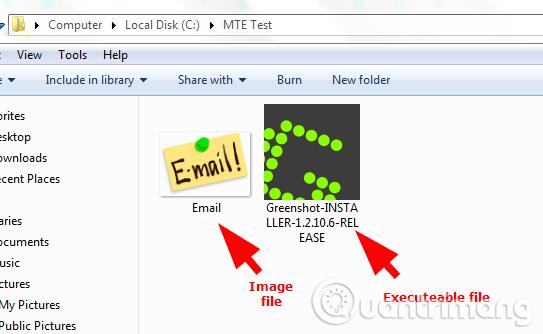
Krok 4. Komprimujte spustiteľný súbor do formátu .zip alebo .rar.
WinRar si môžete jednoducho stiahnuť zadarmo do svojho počítača, ak ho ešte nemáte. Vykonajte konverziu do formátu .rar kliknutím pravým tlačidlom myši na súbor .exe a následným výberom položky „ Pridať do [Názov softvéru].rar ."
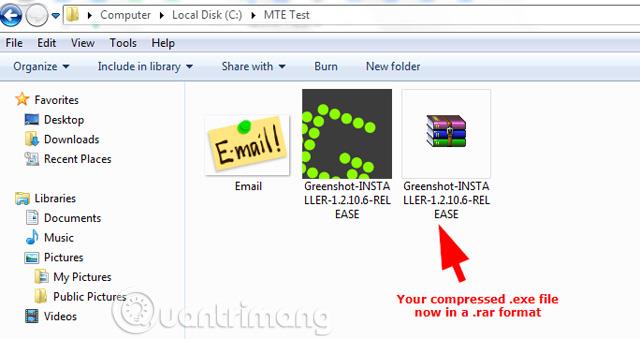
Krok 5. Ak chcete odoslať spustiteľné súbory e-mailom, musíte ich zašifrovať súčasným podržaním klávesu Shift a kliknutím pravým tlačidlom myši, čím vyvoláte kontextovú ponuku. Potom z možností ponuky vyberte možnosť „ Otvoriť príkazové okno tu “. Zobrazí sa príkazové okno s cestou k aktuálnemu adresáru.
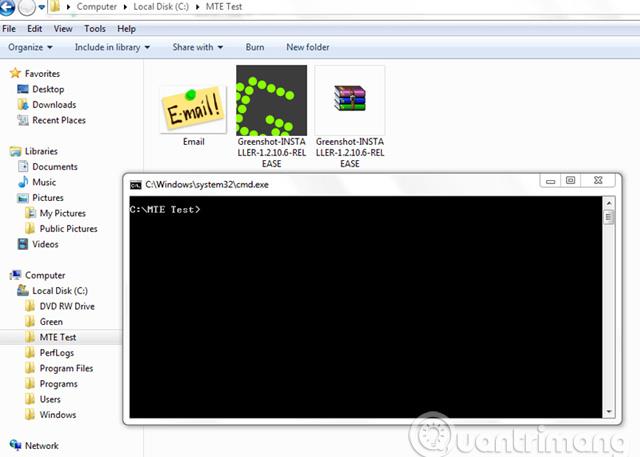
Krok 6: Zadajte nasledujúci príkaz:
copy/b [Názov obrázka s príponou súboru] + [Názov komprimovaného súboru a prípona súboru]
Všimnite si, že vo vyššie uvedenom príkaze musíte nechať medzery:
- Medzi copy/b a názvom vášho obrázka
- Názov obrázka a + (znamienko plus)
- Za znamienkom plus (+) a komprimovaným súborom
Vo vyššie uvedenom príklade je názov obrázka a jeho prípona „Email.png“ a súbor .rar a jeho prípona sú „Greenshot-INSTALLER-1.2.10.6-RELEASE.rar“.
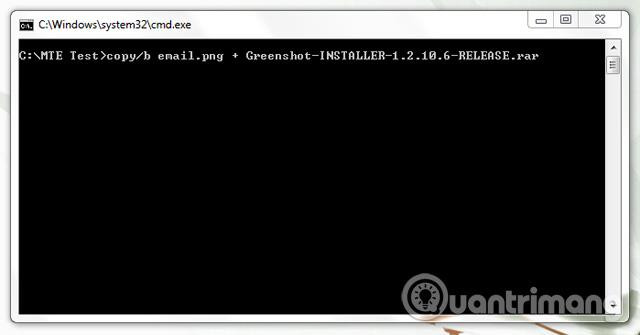
Vyššie uvedený obrázok je príkaz použitý pre tento príklad. Aby ste lepšie porozumeli, nižšie uvedená snímka obrazovky vám to podrobne vysvetlí.

Po zadaní príkazu stlačte kláves Enter . V príkazovom okne sa zobrazí správa podobná tej nižšie, ktorá ukazuje, že súbor obrázka bol zašifrovaný pomocou spustiteľného súboru.
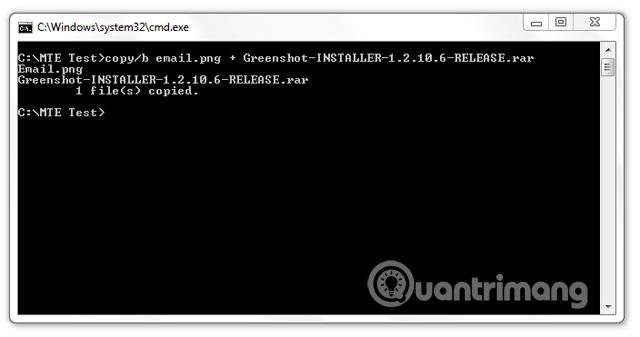
V tomto príklade má súbor obrázka veľkosť iba 39 KB, po procese kódovania narástol na 1,65 MB. Teraz posledná vec, ktorú musíte urobiť, je odoslať tento súbor cez Gmail alebo iné e-mailové služby.
Odoslať spustiteľný súbor e-mailom
Keďže posielate spustiteľný súbor e-mailom, musíte príjemcovi povedať, aby skontroloval svoj spam a označil ho ako „Nie je spam“, aby mohol správu otvoriť a stiahnuť obrázok.
V tomto návode sme poslali spustiteľné súbory prostredníctvom troch e-mailových služieb: Zoho Mail, Gmail a Outlook.
- V prípade služieb Zoho nemôžete prijímať ani odosielať spustiteľné súbory prostredníctvom pošty Zoho.
- V prípade Gmailu môžete tento súbor odoslať, ale bude v spame. Umožňuje používateľom odosielať šifrované obrazové súbory iným používateľom služby Gmail.

Pri otváraní e-mailu musíte kliknúť na „Toto nie je spam “, aby ste si mohli stiahnuť súbor s obrázkom a extrahovať spustiteľný súbor.
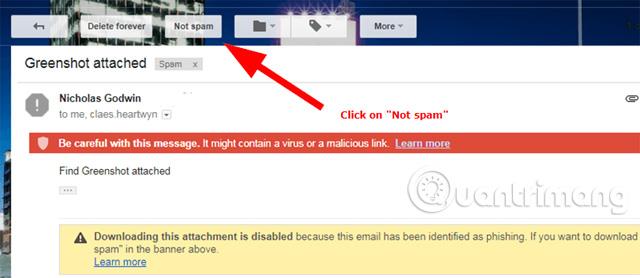
Tento e-mail bude doručený do vašej doručenej pošty, kde si potom môžete súbor s obrázkom otvoriť a stiahnuť.
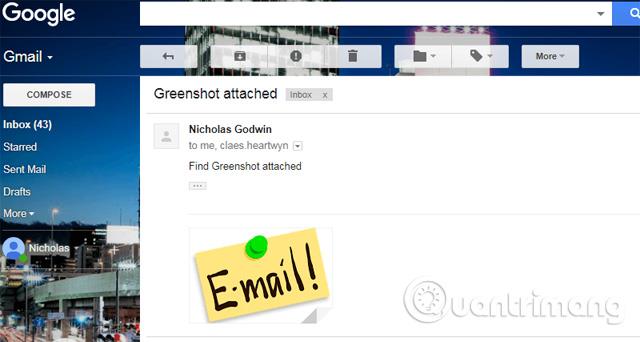
- Outlook je používateľsky najprívetivejšia e-mailová služba, môžete ju dostávať priamo do svojej doručenej pošty.
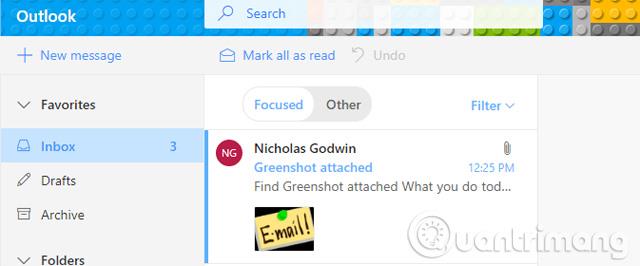
Pre stiahnutie súboru stačí kliknúť na „ Stiahnuť “ priamo pod obrázkom.
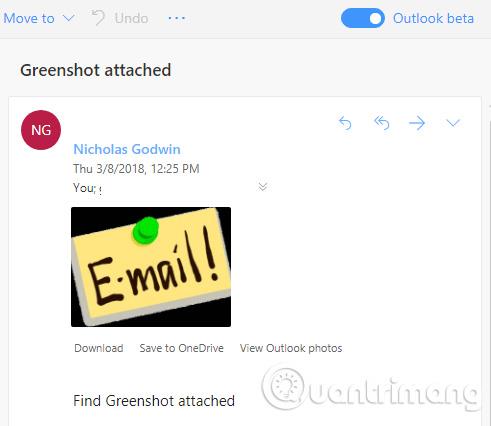
Extrahujte spustiteľné súbory z e-mailov
Ak ste poslali alebo prijali spustiteľný súbor pomocou vyššie uvedenej metódy, tu je postup, ako ho extrahovať.
Krok 1 . Otvorte priečinok obsahujúci obrázok s vloženým spustiteľným súborom.
Krok 2. Kliknite pravým tlačidlom myši na obrázok av kontextovej ponuke, ktorá sa zobrazí, umiestnite kurzor myši na položku „ Otvoriť pomocou “, čím zobrazíte zoznam programov.
Krok 3. Vyberte WinRar, ak sa objaví v tejto možnosti. Ak ste si tento program stiahli a spustili, ale nezobrazuje sa v zozname, kliknite na „ Vybrať predvolený program “ a potom kliknite na „ Prehľadávať “, aby ste našli WinRar v priečinku Programs File alebo Programs (alebo je vybratý priečinok WinRar). .
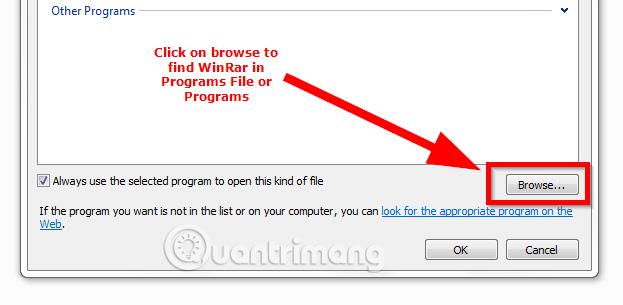
Dvojitým kliknutím na túto aplikáciu prepnete na možnosti v časti „ Otvoriť pomocou “.
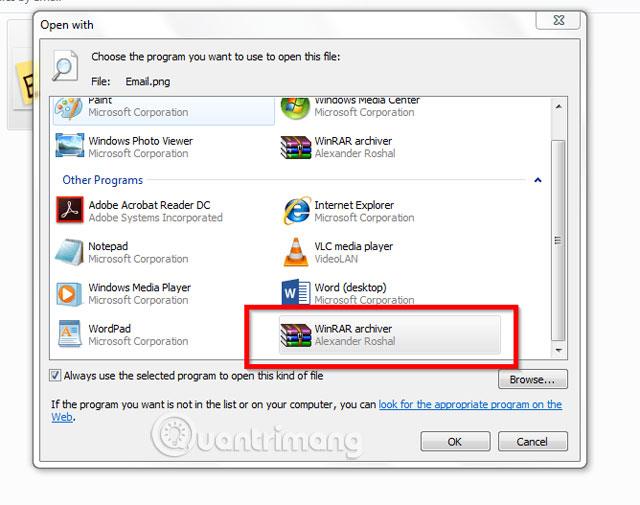
Ak chcete aplikáciu použiť, dvakrát kliknite na program WinRar v časti „ Otvoriť pomocou “.
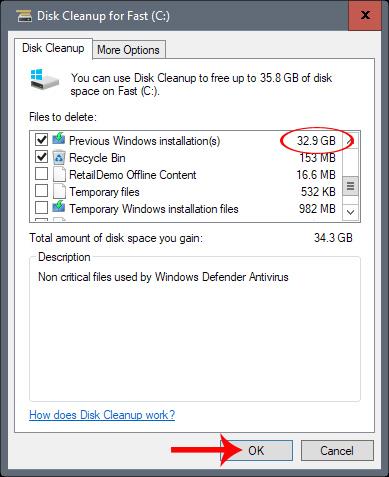
Krok 4. Kliknite na softvér nachádzajúci sa v komprimovanom priečinku WinRar a nainštalujte ho do počítača.
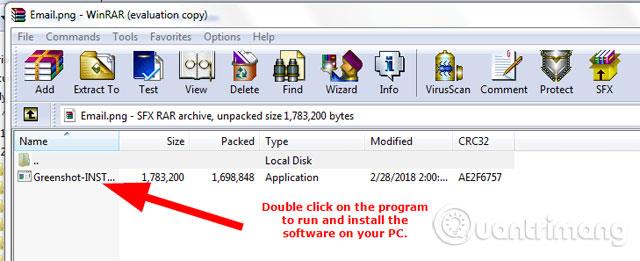
Pozrieť viac: